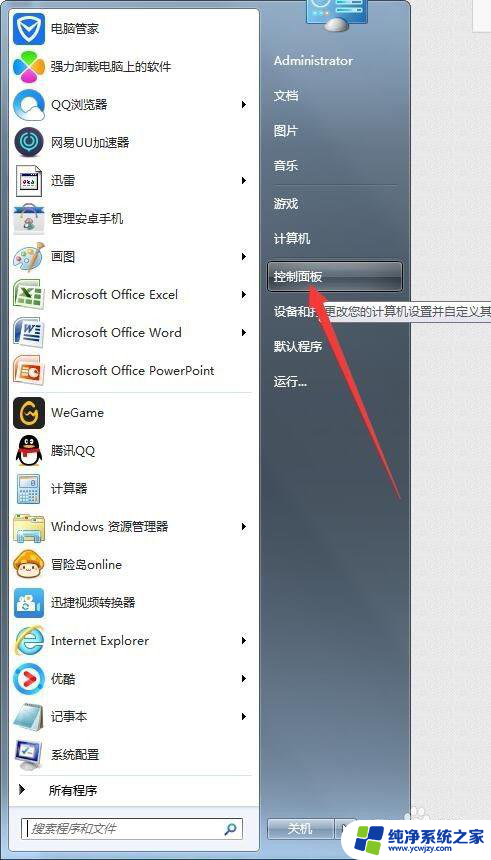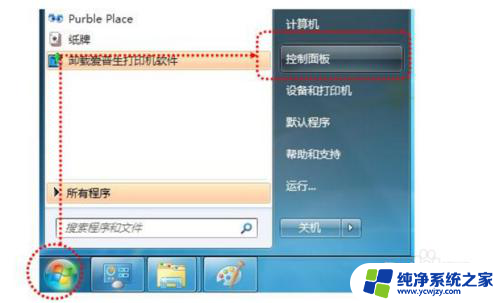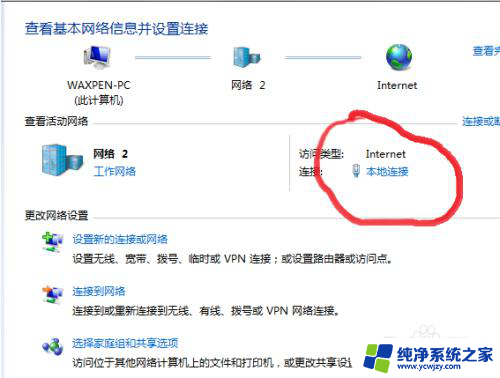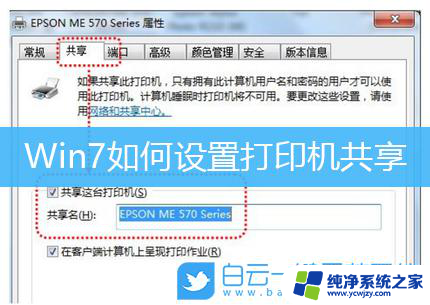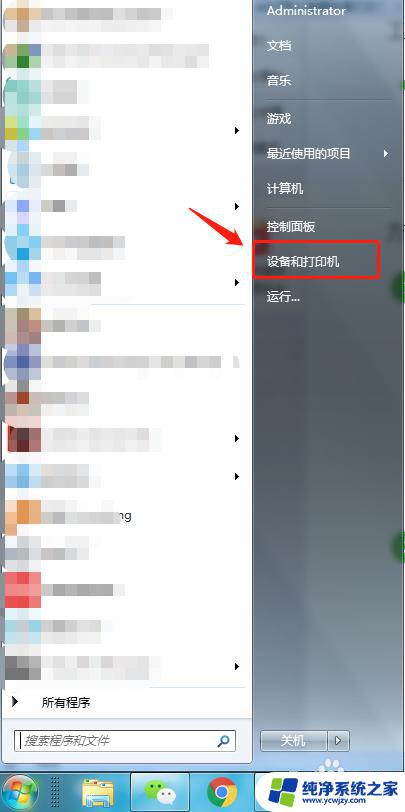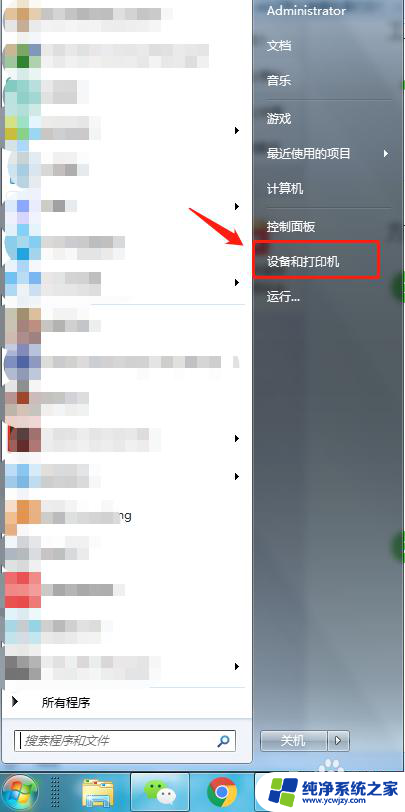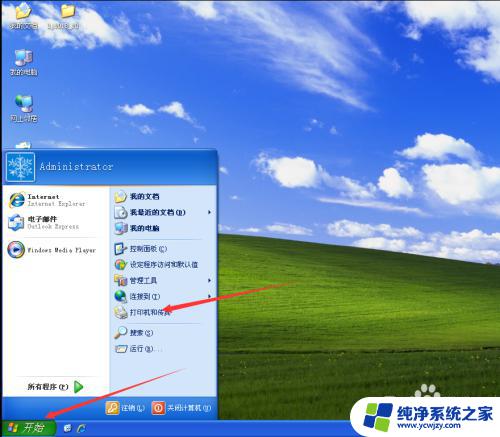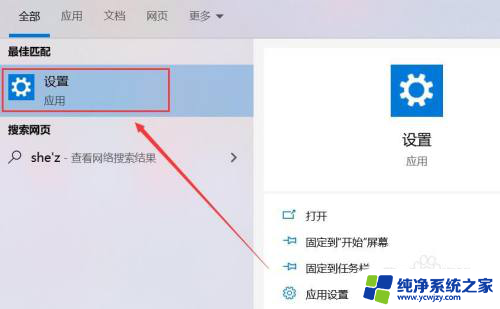windows7怎么连接苹果手机 iOS系统如何设置手机网络共享给Win7
更新时间:2023-07-16 08:47:02作者:yang
windows7怎么连接苹果手机,在现代化的生活中,手机的使用越来越重要,而苹果手机的用户数量也越来越多,然而苹果手机与Windows7电脑之间的连接一直以来都存在一些问题,尤其是在网络共享方面。那么该如何连接苹果手机的iOS系统并设置手机网络共享给Windows7呢?下面将为大家介绍详细步骤。
具体步骤:
1.先请在主屏上打开“设置”应用,如图所示
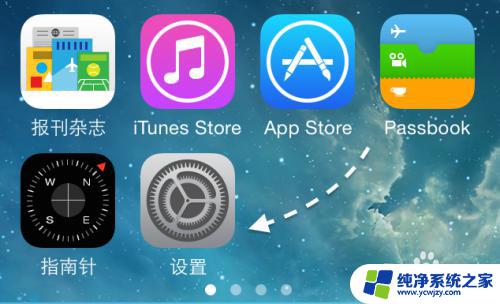
2.在设置列表中点击打开“个人热点”选项,如图所示
注:如果个人热点不可用,请确保手机当前已经打开移动网络。

3.接下来请打开“个人热点”的开关,如图所示

4.打开手机上的个人热点以后,系统会随机配置一个用于无线共享的密码。由于不太方便记忆和输入,这里建议点击进行修改下密码。

5.无线密码要求不得少于8个字符,设置好以后请点击“完成”按钮。
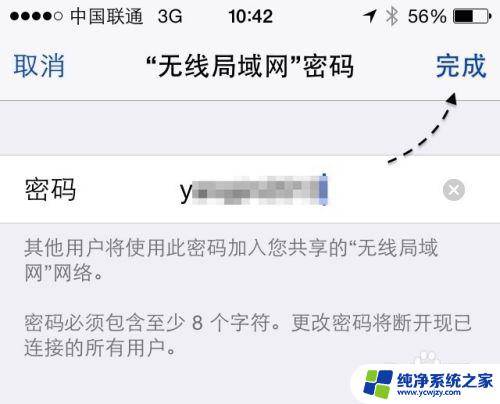
6.当我们把手机的无线共享打开以后,接下来就可以用电脑通过数据线连接或是无线网络连接来上网。
以上是关于如何在Windows 7上连接苹果手机的全部内容,如果您遇到了类似的问题,可以按照这些方法来解决。